.Net Core 之 Ubuntu 14.04 部署过程(图文详解)
本篇文章主要介绍了.Net Core 之 Ubuntu 14.04 部署过程(图文详解)
No.1 准备应用程序
1. 创建.Net Core Web项目
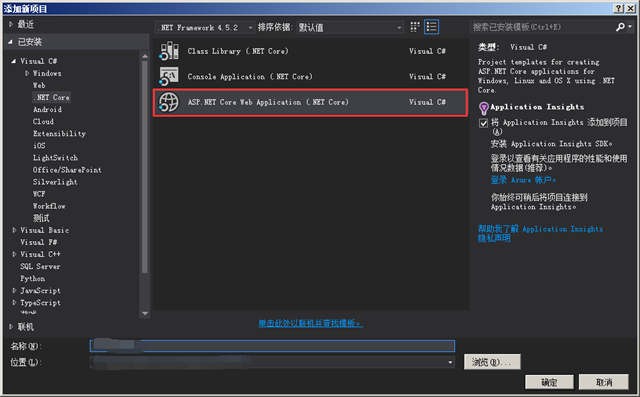
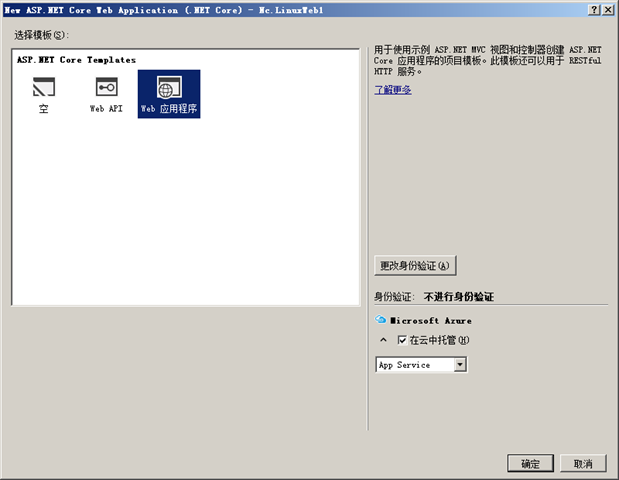
2. 使用VS2015发布
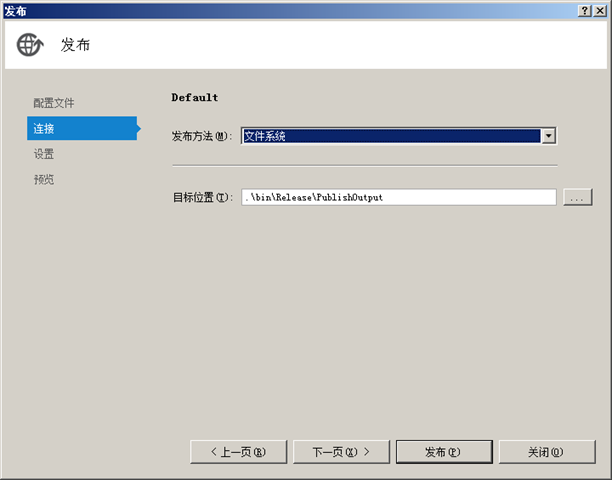
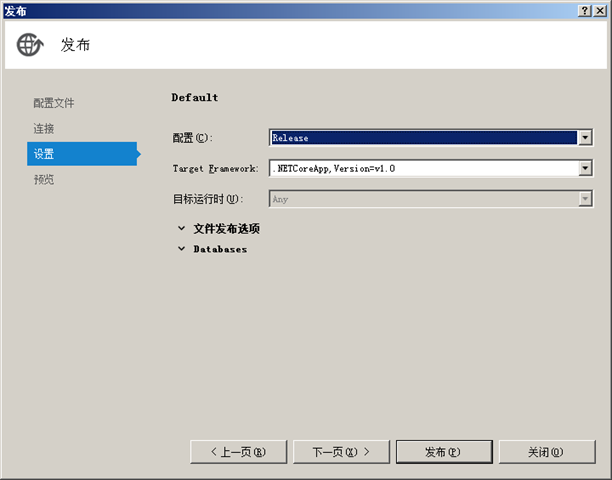
No.2 安装.Net Core for Ubuntu
Ubuntu的安装就不介绍了。本人用的VMWare,装好Tools很方便。
具体安装步骤请参照:http://www.jb51.net/os/248849.html
1. 添加dotnet源
sudo sh -c 'echo "deb [arch=amd64] https://apt-mo.trafficmanager.net/repos/dotnet-release/ trusty main" > /etc/apt/sources.list.d/dotnetdev.list' sudo apt-key adv --keyserver hkp://keyserver.ubuntu.com:80 --recv-keys 417A0893 sudo apt-get update
2. 安装.Net Core SDK
sudo apt-get install dotnet-dev-1.0.0-preview2-003131
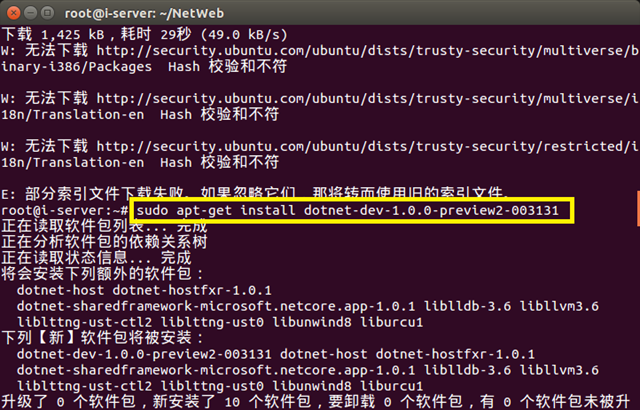
3. 验证安装
dotnet --version
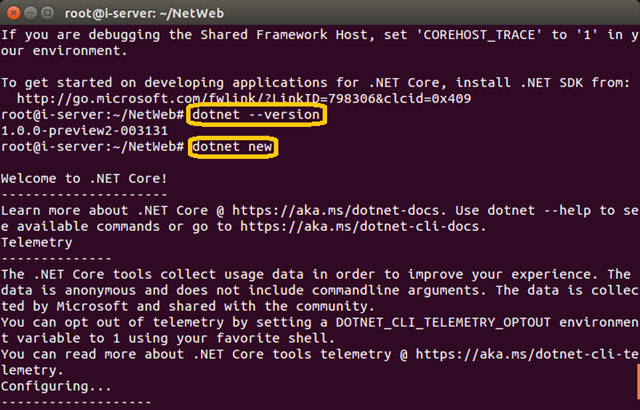
4. 初始化示例程序
mkdir NetWeb cd NetWeb dotnet new
5. 运行示例程序
dotnet restore dotnet run
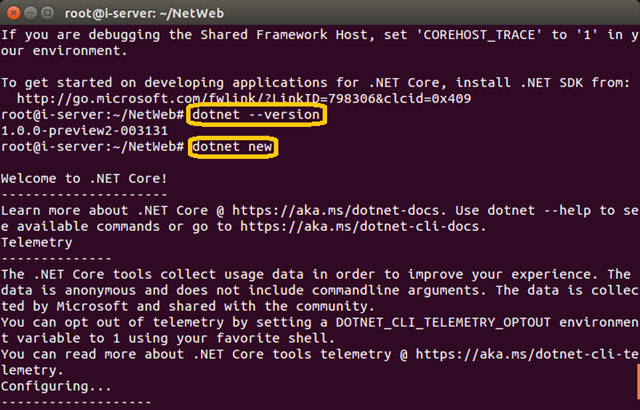
如上图中显示,表示成功!
No.3 上传程序
1. 清空删除示例程序文件夹内容
2. 拷贝第一步生成的项目文件到示例文件夹
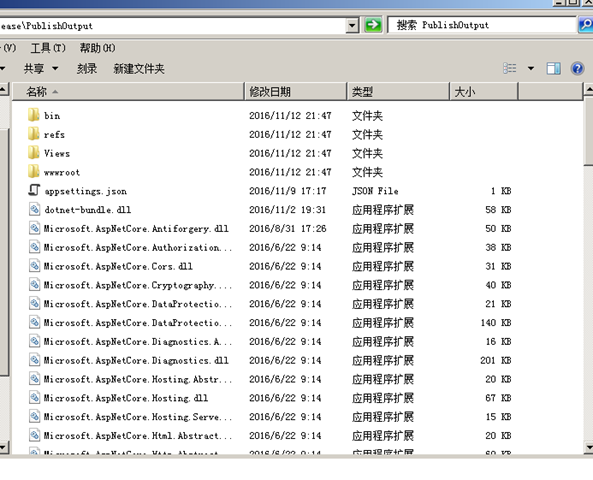
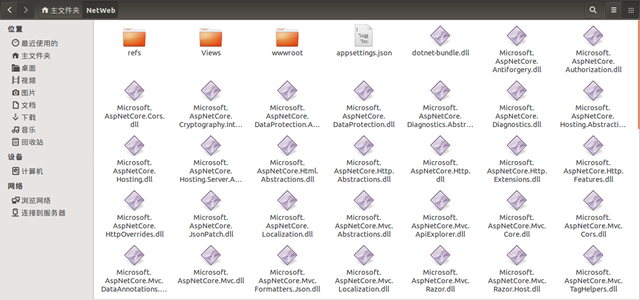
注意:由于本人Ubuntu安装在VM里,可以直接复制文件,生产环境可利用ftp上传,具体怎么设置自行百度。
No.4 运行&访问
dotnet ***.dll
***.dll 是项目所生成的入口链接库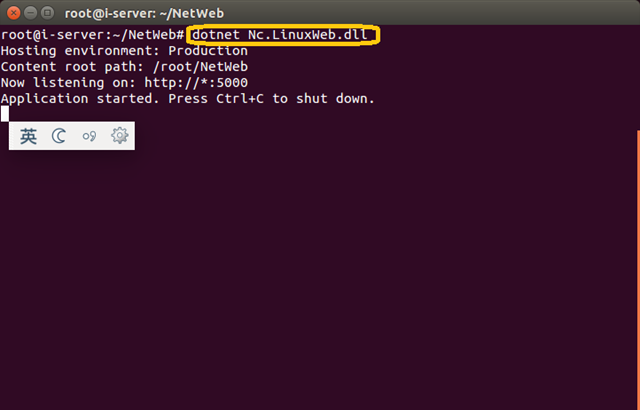
5000为访问端口。本机浏览器输入http://localhost:5000/ 看到下图效果就说明部署成功。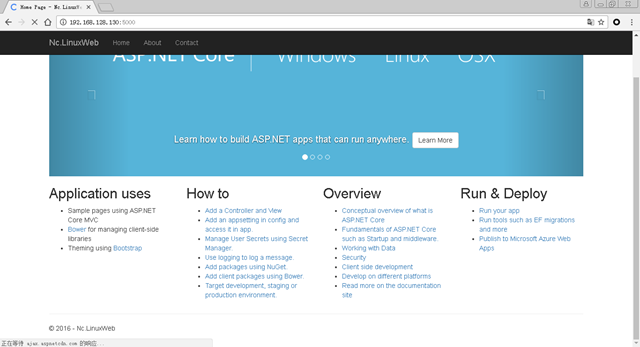
注意:.Net Core 默认创建的项目部署完成以后,只能在本机内访问,外部通过IP是打不开的,可以通过配置Nginx实现。也可以通过修改Program.cs
var host = new WebHostBuilder()
.UseKestrel()
.UseUrls("http://*:5000")
.UseContentRoot(Directory.GetCurrentDirectory())
.UseIISIntegration()
.UseStartup<Startup>()
.Build();
host.Run();
UseUrls(http://*:5000) 即可实现通过IP访问程序。
Ps:本人用VS2015发布程序的时候,输出窗口出现乱码,应该是编码问题,不知道你们有没有,暂时还没有找到原因。
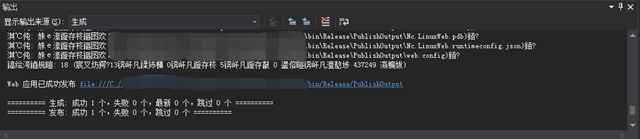
以上就是本文的全部内容,希望对大家的学习有所帮助,也希望大家多多支持我们。
相关推荐
-
ubuntu16.4下用jexus部署ASP.NET Core环境
上篇文章介绍了下用vs发布部署到iis环境,今天说下ubuntu下部署asp.net core,不需要安装.net core sdk,自带运行时方式部署,利用jexus服务器转发请求到asp.net core. 1.部署准备环境 vmware虚拟机(其他也可以) ubuntu16.04镜像 2.发布环境 win10系统 vs2015 update3 或vs code (也可以用dotnet new -t web 命令创建项目) dotnet sdk DotNetCore.1.0.0-SDK.Pr
-
ASP.NET Core部署前期准备 使用Hyper-V安装Ubuntu Server 16.10
概述 Hyper-V是微软的一款虚拟化产品,和VMWare一样采用的hypervisor技术.它已经被内嵌到Win10系统内,我们只需要进行简单的安装即可.但是前提是要确保你的机器已经启用虚拟化,可以到任务管理器中查看,如下: Ubuntu(乌班图)是一个开源的Linux操作系统,同时为企业提供服务器版本.至于其他发行版本如:CentOS.Debian等,这里不是讨论的重点,本篇是以Ubuntu Server 16.10版本进行安装的.且不说Ubuntu资料多,社区广,单凭它是我大学里边接触到的
-
Linux Ubuntu系统上手动安装.NET Core SDK的方法
前言 .NET发行至今已经过了十四个年头.随着版本的不断迭代更新,.NET在Windows平台上的表现也是越来越好,可以说Windows平台上所有的应用类型.NET几乎都能完成. 只是成也Windows,败也Windows,这十四年来,除了部分"民间"版本,.NET一直没能在官方支持下摆脱Windows平台的局限,"开源"和"跨平台"这两个词语也是所有.NET开发者心中的痛楚.最终,.NET Core出现了,它让开发者们在官方和社区的支持走出了W
-
Ubuntu16.04系统配置.net core环境
Ubuntu 16.04 desktop下载地址:http://www.ubuntu.com/desktop 本次是用vmware安装该系统. ps:系统装好后默认分辨率是800*600,有点小,通过界面调整分辨率遇到很尴尬的问题,确定按钮被遮住,无法确定.只能通过终端命令调整了:xrandr -s 15差不多够大了. 下面配置环境参考文档:https://www.microsoft.com/net/core 1.配置dotnet apt-get feed置命令如下: sudo sh -c 'e
-
详解ASP.NET Core部署项目到Ubuntu Server
基于上一篇成功安装Ubuntu Server 16.10的基础上,接下来继续我们ASP.NET Core项目的部署之旅! 只是对于这些年整天和Windows打交道的我,初次使用Linux确实有点费劲. 但是为了.NET Core跨平台的这一重大特性,即使再多的坑,也还是要硬着头皮上的. 不然会有人怀着诧异的眼神问你:你的.NET Core项目还部署到Windows上? 废话不多说,预祝你在十步之内成功部署!<( ̄︶ ̄)[GO!] 一.安装.NET Core SDK 依次输入以下命令即可完成安装,
-
Linux(Ubuntu)下搭建ASP.NET Core环境
今天来学习一下ASP.NET Core 运行在Ubuntu中.无需安装mono . 环境 Ubuntu 14.04.4 LTS 服务器版 全新安装系统. 下载地址:http://mirrors.neusoft.edu.cn/ubuntu-releases/14.04.4/ubuntu-14.04.4-server-amd64.iso 你也可以下载桌面版安装. 下载地址:http://mirrors.neusoft.edu.cn/ubuntu-releases/14.04.4/ 安装DNVM 首先
-
.Net Core 之 Ubuntu 14.04 部署过程(图文详解)
本篇文章主要介绍了.Net Core 之 Ubuntu 14.04 部署过程(图文详解) No.1 准备应用程序 1. 创建.Net Core Web项目 2. 使用VS2015发布 No.2 安装.Net Core for Ubuntu Ubuntu的安装就不介绍了.本人用的VMWare,装好Tools很方便. 具体安装步骤请参照:http://www.jb51.net/os/248849.html 1. 添加dotnet源 sudo sh -c 'echo "deb [arch=amd64]
-
在idea中将创建的java web项目部署到Tomcat中的过程图文详解
在idea中将创建的java web项目部署到Tomcat中 采用的工具idea 2018.3.6 Tomcat7 1.先创建第一个新项目secondweb(注意勾选JavaEE下的web Application(4.0),窗口下的version对应为4.0,并且保证create web.xml已经被勾选) 2.在创建好的web项目的web/WEB-INF目录下创建两个文件夹:classes和lib.classes用来存放编译后输出的class文件,lib用来存放第三方jar包(下图显示的是创建
-
MySQL5.7.18下载和安装过程图文详解
MySql下载 1.打开官网找到下载路口,这里直接给出下载的地址 https://dev.mysql.com/downloads/mysql/ 2.选择64位版本 3.直接下载 MySql5.7.18.1安装过程 1 .运行安装软件,接受协议 2.选择默认安装 3.下一步到检查环境界面,点击"Execute"执行检查 (可以后面单独下载插件安装),点击Next 4.点击"Execute"安装产品,安装成功后会打钩,然后Next 5.点击Next进入配置 6.默
-
Maven安装过程图文详解
Maven 是一个基于 Java 的工具,所以要做的第一件事情就是安装 JDK. maven作用 其中maven的主要作用有: 项目管理:编译.测试.打包.部署.运行,这一套流程都可以用maven来管理. 管理jar包:也就是上述提到的问题. 管理插件:开发过程中会需要使用各种插件. 下载地址:http://maven.apache.org/download.cgi 下载后解压到自己想安装的目录 配置环境变量: MAVEN_HOME : D:\ProgramFiles\apache-maven-
-
win7-vs2012下安装.net frame work 的过程图文详解
第一, vs和.net的对应关系大致如下 vs2010----.net framework 4.0 vs2012----.net framework 4.5 vs2015----.net framework 4.6.1 vs2017----.net framework 4.6.2 第二,在win7上安装vs2010之后会有.net4.5 frame work已经安装好了. vs2012 update5 也可以安装,但不是必须的. 第三,如果以后的开发不需要用到4.5.1 4.5.2 4.6 4.
-
Hadoop-3.1.2完全分布式环境搭建过程图文详解(Windows 10)
一.前言 Hadoop原理架构本人就不在此赘述了,可以自行百度,本文仅介绍Hadoop-3.1.2完全分布式环境搭建(本人使用三个虚拟机搭建). 首先,步骤: ① 准备安装包和工具: hadoop-3.1.2.tar.gz ◦ jdk-8u221-linux-x64.tar.gz(Linux环境下的JDK) ◦ CertOS-7-x86_64-DVD-1810.iso(CentOS镜像) ◦工具:WinSCP(用于上传文件到虚拟机),SecureCRTP ortable(用于操作虚拟机,可复制粘
-
MySQL5.7.24版本的数据库安装过程图文详解
MySQL 是最流行的关系型数据库管理系统,在WEB应用方面 MySQL 是最好的RDBMS(Relational Database Management System:关系数据库管理系统)应用软件之一. 一:MySQL安装包下载 打开网站去下载MySQL(MySQL下载地址链接) 这个网站链接进去是默认的最新版本的MySQL,所以假如需要下载5.7版本的,需要点击下面图上的链接进行下载. 选择对应你电脑的版本,现在一般都是64位的电脑. 接下来,点击Download,选择No thanks,
-
IDEA插件开发之环境搭建过程图文详解
基于IntelliJ Platform Plugin搭建 环境步骤 File->New->Project 选择IntelliJ Platform Plugin 如果你这里没有SDK环境,则添加一个SDK环境,选择自己的idea的安装的根目录即可. 展示效果 基于Gradle搭建环境步骤 File->New->Project 选择Gradle next 进来以后大概是这样的一个界面,然后gradle会自动build项目,下载相关的依赖.(可能会失败) 遇到的问题一,依赖ideaIC-
-
Android开发环境搭建过程图文详解
一.工具 IDE:Android Studio4.1+genymotion (Android studio 自带AVD着实有些不好用,这里选择使用genymotion模拟器) JDK:1.8 SDK:7.1 版本管理:Git 二.环境搭建 1.安装jdk 这里使用的是jdk1.8 ,安装并配置环境变量,通用步骤,不一 一介绍了 2.安装Android Studio 安装:android-studio-ide-201.6858069-windows.exe ,默认安装即可配置sdk (可以选择设置
-
goland 设置注释模板的过程图文详解
网上找了一些办法 都没有说到关键点: 梳理一下设置步骤如下,以及避免的坑. 新建文件自动加注释: Preferences | Editor | File and Code Templates 打开go File 在右侧输入模板,然后点击Apply: 对已有的方法或者文件添加注释: 1.Preferences | Editor | Live Templates 打开Live Templates,如下图打开go,点击右侧的➕ ,选择live_Template, 2.然后修改Abbreviation,
随机推荐
- 注册表-批处理-VBS之间的功能对应
- jQuery TextBox自动完成条
- AngularJs Creating Services详解及示例代码
- VBS教程:函数-IsObject 函数
- Oracle 11g下编译使用BBED的方法教程
- c#开发的程序安装时动态指定windows服务名称
- mysql 5.7.14 免安装版注意事项(精)
- javascript select列表内容按字母倒序排序与按列表倒序排列
- javascript实现无缝上下滚动特效
- html在线编辑器的更新[2006-05]
- 用xhtml+css写的相册自适应 - 类似九宫格[兼容 ff ie6 ie7 opear ]
- 用php和jQuery来实现“顶”和“踩”的投票功能
- 解析php安全性问题中的:Null 字符问题
- java javax.annotation.Resource注解的详解
- JAVA面试题之Forward与Redirect的区别详解
- Android获取联系人头像的方法
- 手把手教你搭建SpringMVC框架——最小化配置
- 织梦模板标记简介
- 一个更简单的无限级分类菜单代码
- Android开发进阶自定义控件之滑动开关实现方法【附demo源码下载】

